Javítsa az okostelefon hangját. Hogyan javítható a laptop hangja: részletes utasítások
- Mi az a ViPER4Windows?
- Hogyan lehet javítani a hangot a ViPER4Windows segítségével?
- Hogyan lehet a plug-in fejhallgatóval
- Mit tehet még
- Beépített Windows
- Speciális szoftver
Ha gyenge hangkártya vagy fejhallgató van jobb minőségű , speciális szoftver segítségével lehetőség van a számítógép vagy laptop hangminőségének javítására monetáris költségek nélkül.
Ebben a cikkben megvitatjuk, hogyan lehet javítani a hangot a Windows számítógépen a ViPER4Windows program segítségével. Ezzel a programmal javíthatja a hang mélységét és tisztaságát, valamint növelheti a basszust. Mindezt interferencia és hangtorzítás nélkül lehet elvégezni.
Mi az a ViPER4Windows?
A hangminőség javítását célzó programok általában rossz hírnévnek örvendenek - az a tény, hogy nincsenek csodák, és a szoftver segítségével hirtelen nem fogunk hallani a beépített hangkártyáról vagy a telefon fejhallgatójáról, hogy a hangminőség, amely örömmel fogadja a zenét. Ez azonban nem jelenti azt, hogy egy kis, de jelentős javulás esetén azonnal pénztárcát kell vállalnunk - ezt a program segítségével lehet elvégezni.
Az egyik legjobb programok A hangminőség javítása, különösen az Android esetében, a ViPER, de nem mindenki tudja, hogy a ViPER számítógépekhez és laptopokhoz is használható Windows rendszerrel.
A ViPER szoftvert a különböző eszközök és rendszerek hangminőségének javítására használják. Természetesen a legnépszerűbb lehetőség a ViPER4Android, vagyis a ViPER az Android számára. Ez az szoftver ingyenesen letölthető és nagyon népszerű, főleg azért, mert pozitív eredményeket ad - használhatja a basszus növelésére, a hang törlésére, a hangszínszabályzó szerkesztésére, a hangbeigazítás bekapcsolására stb. A Windows verzió kevésbé ismert, de jól működik.
Ellentétben a gyártó által a fejhallgatókhoz vagy hangkártyákhoz kínált szoftverekkel, a ViPER4Windows olyan effektusokat vezet be, amelyek nem mesterségesen vannak a hangon. A megfelelő működéshez telepítenie kell a programot az illesztőprogramokkal.
Hogyan lehet javítani a hangot a ViPER4Windows segítségével?
Most közvetlenül az utasításokhoz fordulunk - hogyan javíthatunk egy programot a laptopon vagy a számítógépen. Szerencsére ez nem nehéz. Először is töltse le a szoftvert, és telepítse azt a számítógépére.
A telepítés befejezése után ki kell választania a ViPER4Windows program hangminőségét javító eszközt. Válassza ki a listából hangeszköz alapértelmezett beállítás. Esetemben ez a fülhallgató kreatív - azonban ha csak a beépített hangkártyát használod, akkor valószínűleg a Realtek HD Audio „Hangszórók” elemét fogja használni.
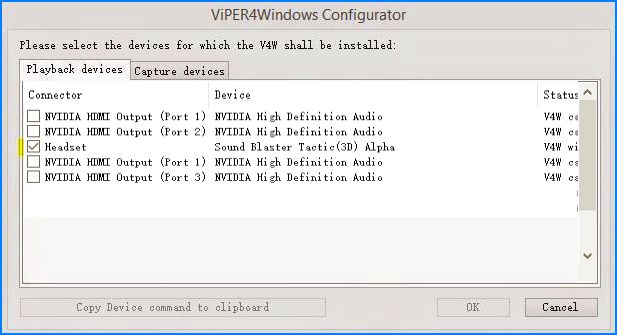
Ha nem tudja, hogy melyik készüléket kívánja lejátszani, alapértelmezés szerint kattintson a panelen lévő hangszóró ikonra Windows-feladatok és válassza a "Lejátszási eszközök" lehetőséget. Az eszközök listájában ellenőrizze az alapértelmezett értékeket - itt megtalálja az eszköz típusát (például hangszórók) és a nevet (például a Realtek HD Audio). Ha már tudja, hogy melyik eszközt használja a lejátszáshoz, válassza ki azt a programablakban. Ezután a rendszer újraindítja a számítógépet.
A rendszer újraindítása után lépjen a Start menübe, és válassza a ViPER4Windows lehetőséget. Megjelenik egy programablak az összes rendelkezésre álló opcióval. Először is a bal oldali Power vezérlés segítségével kell aktiválnia a munkát. Az aktiválás után más funkciókat is használhat.
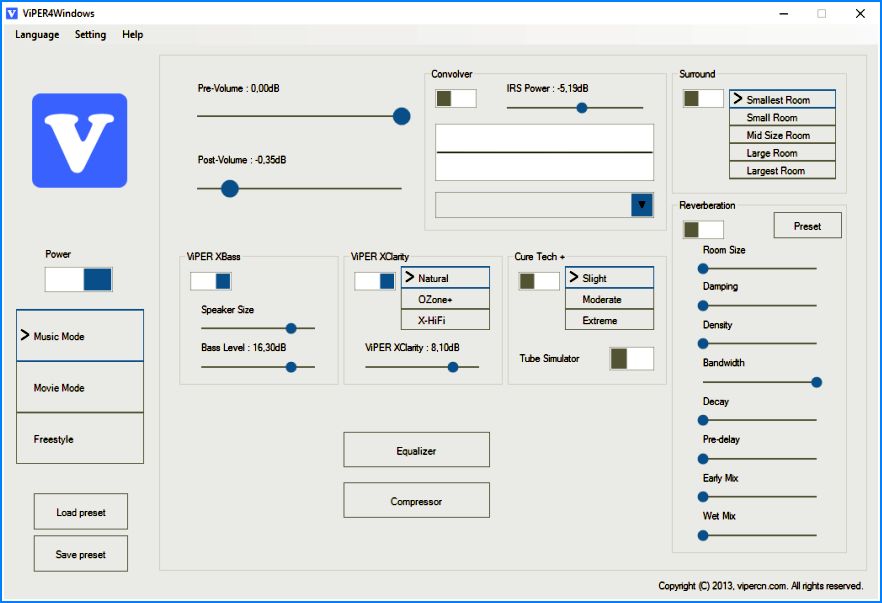
Három lehetőség áll rendelkezésre, amelyek aktiválhatók - Zene mód (zenei mód), Film mód (videó mód) és Freestyle (általános). Minden üzemmódban a rendelkezésre álló funkciók különböző beállításait találja meg.
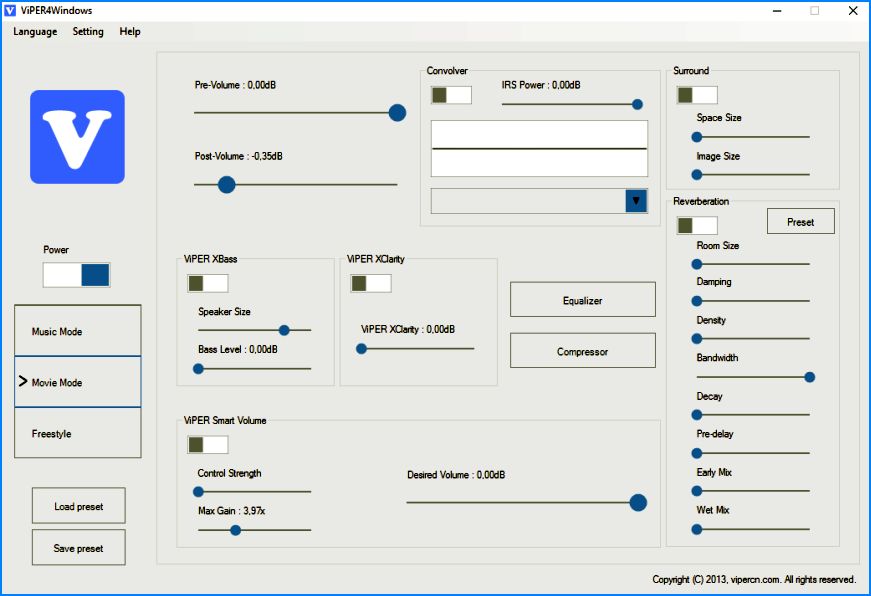
Az elérhető lehetőségek közül:
- ViPER XBass - természetes basszusgazdálkodás;
- ViPER XClarity - természetes hangtisztítás;
- ViPER Cure Tech + - a hosszú zenehallgatás védelme;
- Surround - több surround hangzás mód;
- Equalizer - egy kiegyenlítő, több kész rendszerrel;
Hang kompresszor; - Intelligens hangerő - automatikus hangerő-kiegyenlítés (hasznos videó).
Ezek az opciók tetszés szerint testre szabhatók. A legjobb minőségű reprodukció a basszus növelésével és a hang tisztításával érhető el. A „Power” kapcsolóval bármikor bekapcsolhatja / kikapcsolhatja a programot, így ellenőrizheti, hogy mi a különbség a javítások telepítése előtt és után.
Természetesen mindhárom mód (zene, videó és általános) lehetővé teszi, hogy különféle beállításokat állítson be a hallgatás minden formájához. Ezenkívül minden beállítás menthető fájlként (Preset mentése), majd betölthető (Load preset).
Első tippünk furcsának tűnik: tegye a fejhallgatót, és kapcsolja be a zenét. A tisztességes fej- vagy fülhallgató, ha megfelelően használják, több hangkapacitást biztosít, mint bármelyik nagyon drága Bluetooth vezeték nélküli eszköz, még azok is, amelyek nem olcsók környezeti zaj . Az a tény, hogy a fejhallgató zenei jele közvetlenül a fülébe kerül.
Ahhoz, hogy a maximális hangot kiválassza a fejhallgatóból, kezdjünk egy egyszerűvel. Győződjön meg arról, hogy a fejhallgató illeszkedik a füléhez. Egyes modelleknél nagyon nehéz meghatározni, hogy hol van a helyes csatorna, és ahol a bal csatorna van - apró betűkkel írják alá a legváratlanabb helyen. Természetesen vannak olyan zenei stílusok, ahol nem számít sok, de célszerű még mindig hallgatni a felvételt abban a formában, ahogy azt a gyártó szánta.
Itt lép hatályba a sztereó törvény: két helyesen elhelyezett fejhallgató segítségével sokkal több részletet hallhat, mint egyetlen vezeték nélküli hangszórón keresztül. És két ilyen dinamikát folyamatosan figyelemmel kell kísérni, hogy egyenlő távolságban maradjanak a fültől és ugyanabban a szögben. Fejhallgatóban ez a probléma hiányzik.
Egy másik elemi tipp: kísérletezzen a hangszóró helyzetével a fejhallgatóban. Mozgassa a kupákat magasabbra, alacsonyabbra, forduljon - és hallja meg, hogyan változik a hang. K-nek megszoknia kell.
Hogyan lehet a plug-in fejhallgatóval

Ha a fülhallgatón lévő fülpárnák nem illeszkednek szorosan, semmi jó nem fog belőle. Néhány ember szerencsés - csak a fülhallgatót helyezik a fülükbe, egy kicsit nyomjuk meg őket, és minden tökéletesen megmarad. A szorosan illeszkedő fülek jó basszust és hangszigetelést biztosítanak, és ezáltal optimális hangzást biztosítanak.
És valaki megpróbál különböző formájú és méretű fülpárnákat próbálni, és még mindig nem ér el elfogadható eredményt, ami befolyásolja a hang minőségét és mennyiségét. Ebben az esetben a lapok vagy klipek külön megvásárolhatók. Egy kis tipp: a bal és a jobb fülcsatornák mérete meglehetősen eltérő lehet, és különböző átfedéseket igényelnek. Ha a probléma nem oldódott meg, próbálja meg kinyitni a száját, és a fülhallgató behelyezésekor helyezze a fül felső szélét egy kézzel. Ez kissé megnyitja a csatornát.
A fülhéjfülek a fül külső részén vannak tartva, és sajnos soha nem fognak olyan hangot adni, mint a vákuumbetétek.
Mit tehet még

Ha kizárólag az okostelefonról hallgat zenét, próbáljon meg vásárolni egy hordozható lejátszót vagy. Meglepődhet a hangkülönbség viszonylag olcsó modelleken, nem is beszélve a HD minőségről.
De általában, ha nem elégedett a fejhallgatójával, vásároljon. Kovon Ukrajna üzletünkben minden ízlés és költségvetés modelljeit találja meg!
Ha a laptop beépített hangszóróit reprodukáló hang nem felel meg, akkor a minőség javításának leg logikusabb módja a külső hangszórók beszerzése. Azonban a kiegészítő berendezések megvásárlása nélkül is megteheti, ha a hang javításához megfelelő szoftvert használ.
Beépített Windows
Minden laptop tulajdonos olyan helyzetben találta magát, amikor sem a hangerő, sem a hangminőség nem volt elég a zene kényelmes meghallgatásához vagy a filmnézéshez. A hiányosság korrigálásához használhatja a rendszer beépített eszközeit.
Ha a hangsugárzók beállítása után a zihálás során ébrednek, nyissuk meg újra a hangszínszabályzót, és egy kicsit engedjük le az első 2-3 csúszkát. Sajnos egyáltalán nincs ilyen beállítás. hangkártyák . Ha nem látja a hangszóró tulajdonságaiban a Javítások lapot, vagy van egy lap, de nem tudja aktiválni a hangszínszabályzót, akkor a beépített eszközök használatával nem javíthatja a laptop hangját.
Ezen túlmenően a hangszínszabályzó maximális megfordítása a hangminőség csökkenéséhez és a laptop hangszóróinak gyors meghibásodásához vezethet. Ezért ennek a módszernek a használata folyamatosan nem ajánlott. Jobb, ha egy normál hangszórórendszert kap, és csatlakoztat egy laptophoz, ahelyett, hogy helyettesítené a laptop beépített hangszóróit.
Speciális szoftver
Ha a beépített hanghangoló eszközök nem segítenek, próbálja meg használni az SRS Audio Essentials programot. Lehetővé teszi, hogy javítsa a laptop hangját hangszórók vásárlása nélkül.
- Telepítse a programot és indítsa újra a számítógépet.
- Indítsa el az SRS Audio Essentials programot és minimalizálja az ablakot.
- Nyissa meg a központot. Válassza ki a „Kis ikonok” nézetet, és lépjen a „Hang” részre.
- Győződjön meg arról, hogy a lejátszási eszköz alapértelmezés szerint telepítette az SRS Audio Essentials hangszórókat.
Ha egy másik eszközt egy kullancsgal jelöltünk, akkor a jobb egérgombbal kattintsunk a program hangszóróira, és kattintsunk az "Alapértelmezés szerint" gombra. 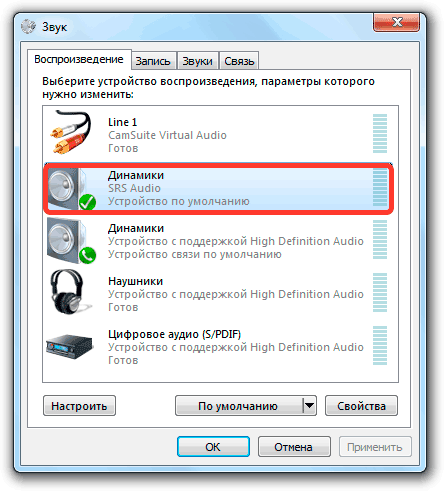
A megfelelő eszköz kiválasztása után zárja be a vezérlőpanelt, és térjen vissza a programablakba. Játsszon le minden hangfájlt a hangminőség ellenőrzéséhez. A program négy lejátszási módot kínál: zene, játékok, filmek, hang. Minden egyes üzemmód kiválasztásakor az SRS Audio Essentials automatikusan kiválaszt optimális beállításokat hangzik.
Az Ön melletti gomb lehetővé teszi az eszközök közötti váltást - külső hangszórók, a laptop beépített hangszórói és a fejhallgató. A legjobb hangminőség eléréséhez válassza ki a beépített hangszórókat és a lejátszandó tartalom típusát. 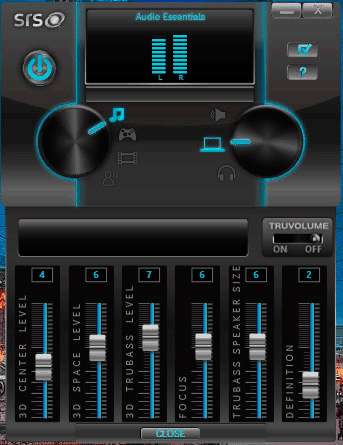
Ha a hang még mindig nem felel meg az Önnek, kattintson a Speciális gombra. Megjelenik egy további, hat csúszkával rendelkező menü. Manuálisan állítsa be őket a minőség maximalizálása érdekében. Általában az észrevehető javulás érdekében egyszerűen válassza ki az eszköz típusát és a hang tartalmát. Az SRS Audio Essentials egyetlen hátránya fizetett program , a demóhoz nem lehet semmit megváltoztatni. 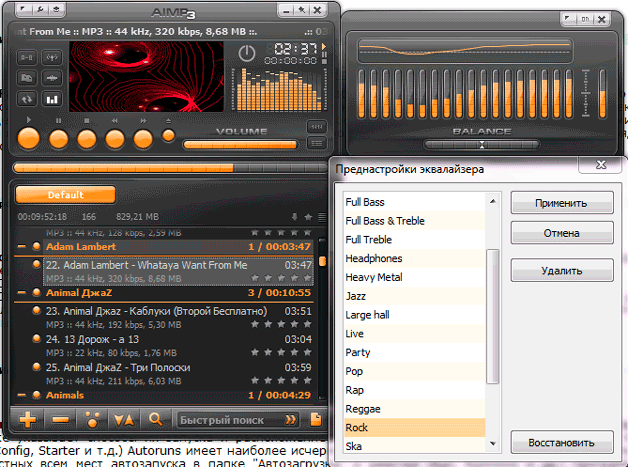
Hogyan lehet javítani a hangot a ViPER4Windows segítségével?
Mi az a ViPER4Windows?
Hogyan lehet javítani a hangot a ViPER4Windows segítségével?